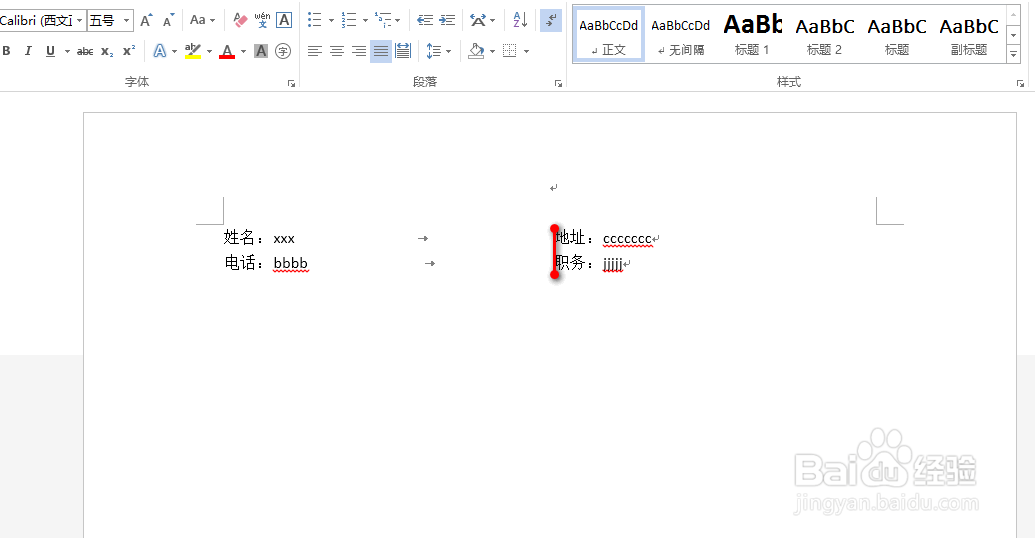1、如图为原始的内容示例,需要对属性与内容进行间距调整,具体如图所示:

2、选中上述目标内容,并点击段落右下角处的扩展按钮,具体如图所示:
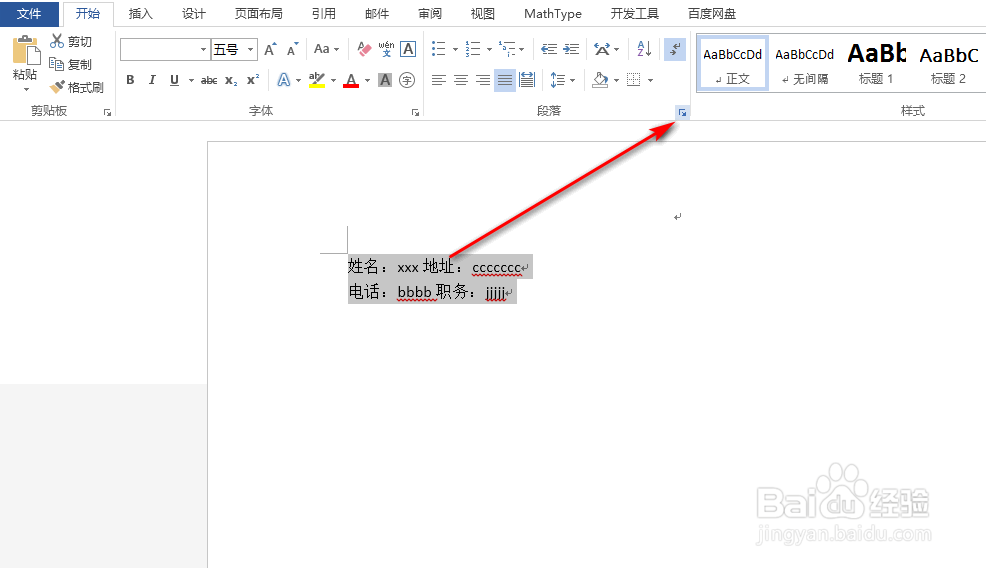
3、在弹出的对话框中,点击制表位,具体如图所示:
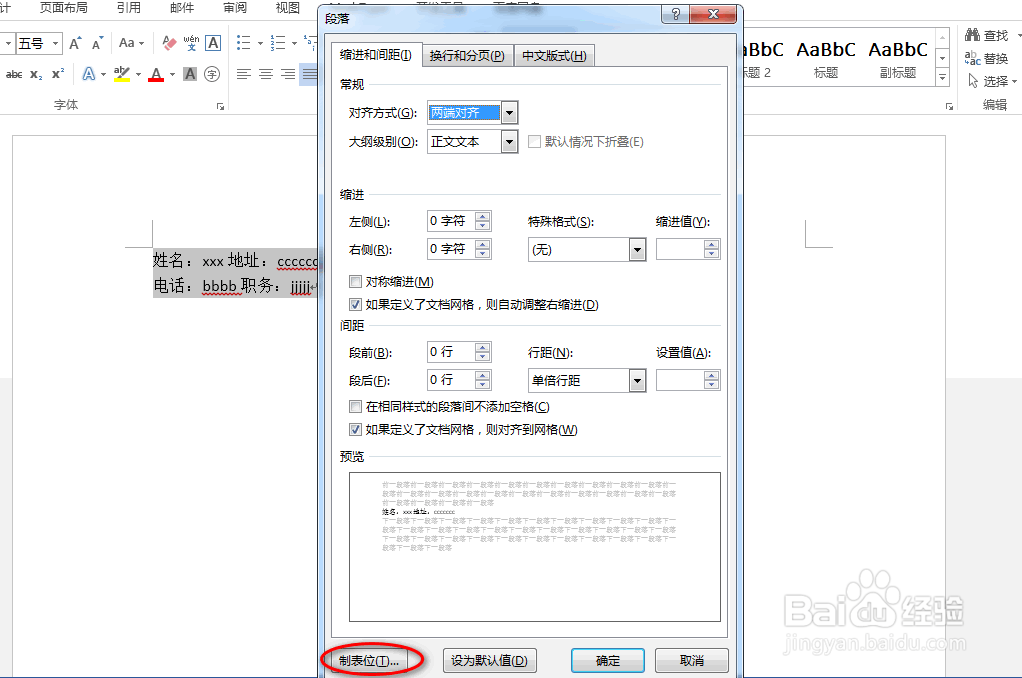
4、在出现的新对话框中,按照图示输入间距,具体如图所示:

5、将光标移动到目标位置,并使用tab键,进行间距设置,从而使得上下段落的属性对齐,具体如图所示:
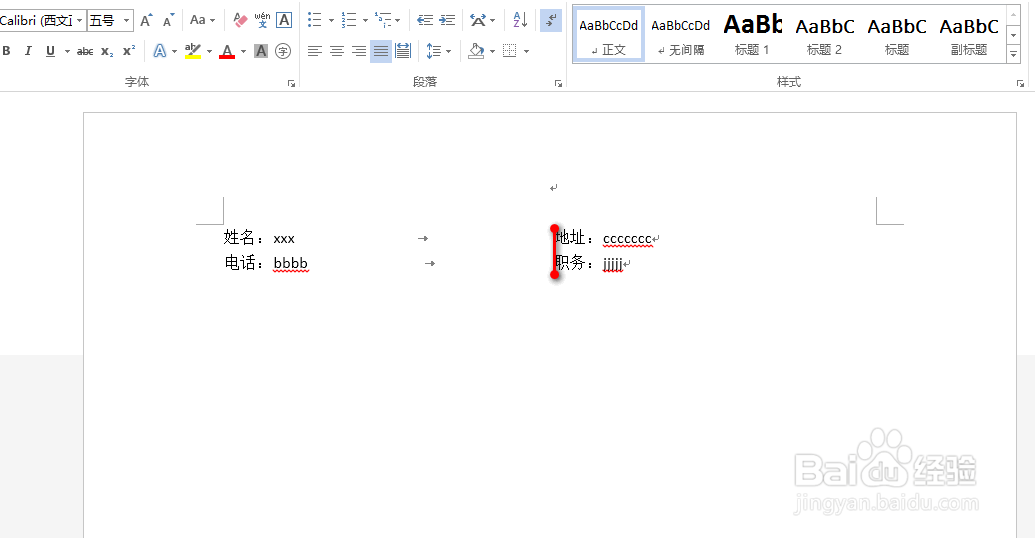
时间:2024-10-14 15:22:57
1、如图为原始的内容示例,需要对属性与内容进行间距调整,具体如图所示:

2、选中上述目标内容,并点击段落右下角处的扩展按钮,具体如图所示:
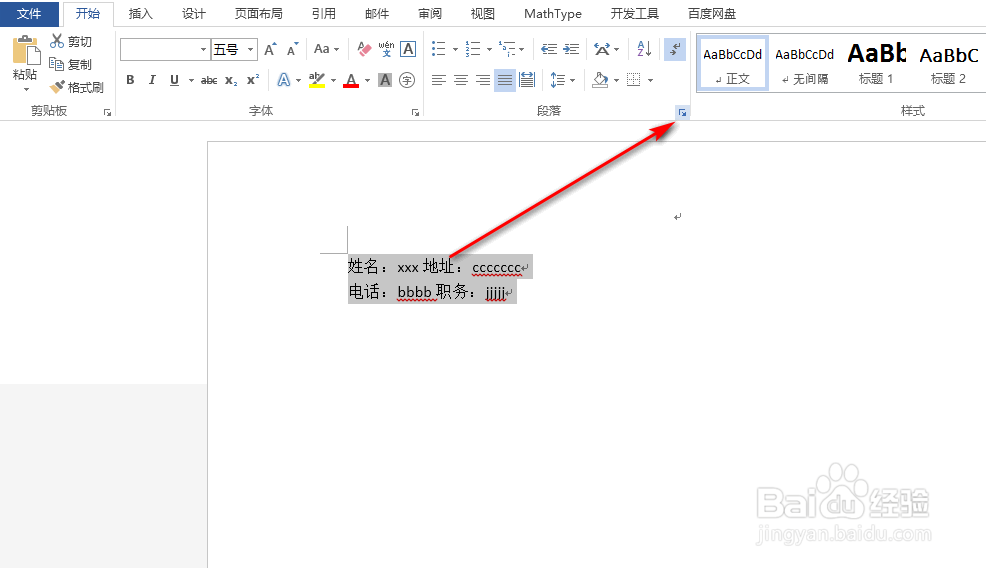
3、在弹出的对话框中,点击制表位,具体如图所示:
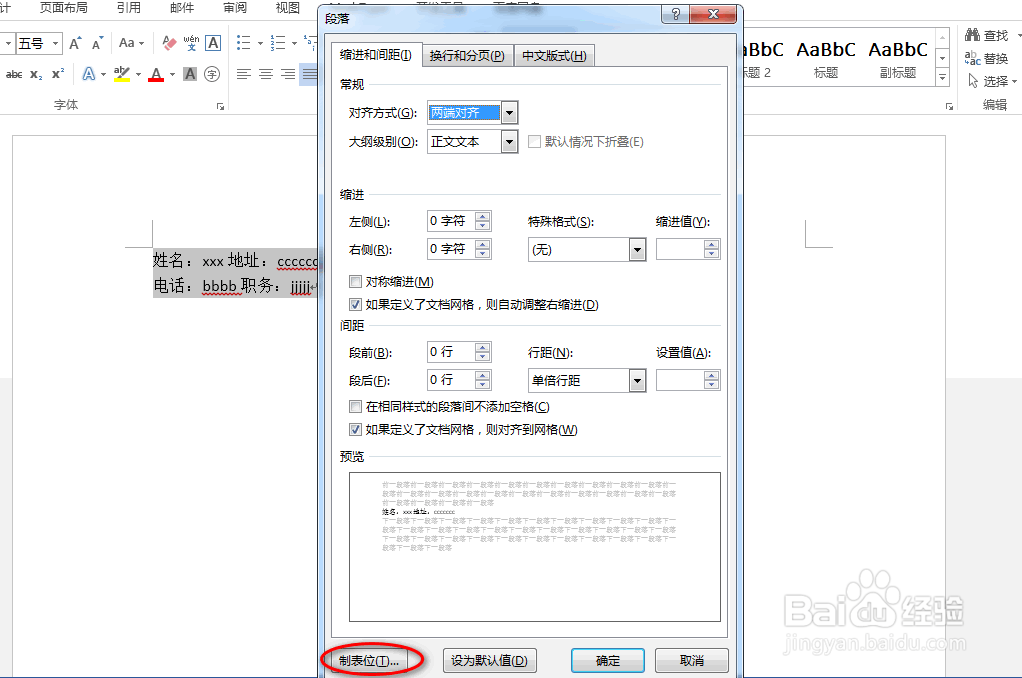
4、在出现的新对话框中,按照图示输入间距,具体如图所示:

5、将光标移动到目标位置,并使用tab键,进行间距设置,从而使得上下段落的属性对齐,具体如图所示: